Qustodio هو تطبيق رائع يمكنه مساعدتك في تتبع وحظر مواقع معينة على جهازك. هذا التطبيق مثالي لجميع الآباء. ولكن هل واجهت بعض المشكلات مع تطبيق Qustodio؟
الشيء الأكثر شيوعًا الذي يفعله المستخدمون عند مواجهة مشاكل مع هذا التطبيق هو قم بإلغاء تثبيت Qustodio على نظام Mac. هذه هي الطريقة الوحيدة لإصلاح المشكلة. لذلك إذا كنت تريد أن تتعلم الاختلاف طرق الإزالة on كيفية إزالة Qustodio من جهاز Mac، إذن فمن الأفضل أن تقرأ بقية هذه المقالة.
المحتويات: الجزء 1. ماذا يحدث إذا قمت بحذف Qustodio؟الجزء 2. كيفية إلغاء تثبيت Qustodio بدون كلمة مرور على جهاز Mac؟الجزء 3. كيف يمكنني حذف Qustodio على جهاز Mac يدويًا؟الجزء 4. استنتاج
الجزء 1. ماذا يحدث إذا قمت بحذف Qustodio؟
إذا قمت بحذف أو إلغاء تثبيت Qustodio، وهو تطبيق للرقابة الأبوية، تحدث عدة أشياء اعتمادًا على دورك (والد أو طفل) ونوع الجهاز:
-
لأولياء الأمور/ الإداريين:
- فقدان السيطرة: ستفقد القدرة على مراقبة جهاز الطفل وإدارته عن بُعد. لن يتتبع Qustodio الأنشطة عبر الإنترنت أو يحظر المحتوى غير اللائق أو يطبق قيودًا زمنية.
- الحساب لا يزال نشطا: إن حذف التطبيق من جهاز واحد لا يؤدي إلى حذف حساب Qustodio الخاص بك. يمكنك إعادة تثبيت التطبيق أو مراقبة الأجهزة الأخرى إذا كانت متصلة بحسابك.
- نسخ إحتياطي للبيانات: يجب أن يظل سجل الاستخدام (مثل بيانات التصفح أو وقت الشاشة) المخزن في السحابة قابلاً للوصول إذا قمت بإعادة تثبيت التطبيق أو تسجيل الدخول إلى حسابك.
-
للأطفال (على جهاز الطفل):
- إزالة القيود (في معظم الحالات): إذا تم إلغاء تثبيت Qustodio بنجاح من جهاز الطفل، فسيتم إزالة أي قيود على استخدام الإنترنت وحظر التطبيق والحدود الزمنية.
- كشف العبث: يقوم بعض الآباء بتكوين Qustodio لإرسال إشعارات في حالة إزالة التطبيق أو العبث به. وقد يؤدي هذا إلى إرسال تنبيه إلى الوالد.
- صعوبة إلغاء التثبيت: في بعض الأجهزة (خاصة أجهزة Apple)، قد يتطلب إزالة Qustodio كلمة مرور أو إذنًا إداريًا، مما يجعل من الصعب على الأطفال إلغاء تثبيته دون علم الوالدين.
إن إزالة التطبيق لا يؤدي إلى إلغاء الحساب أو الاشتراك، وبالتالي لا يزال بإمكانك الوصول إلى الخدمة إذا لزم الأمر.
ومع ذلك ، إذا كنت تجربة مواجهة القضايا باستخدام تطبيق Qustodio، يمكنك تعلم طرق سهلة حول كيفية إزالة Qustodio من جهاز Mac أدناه.
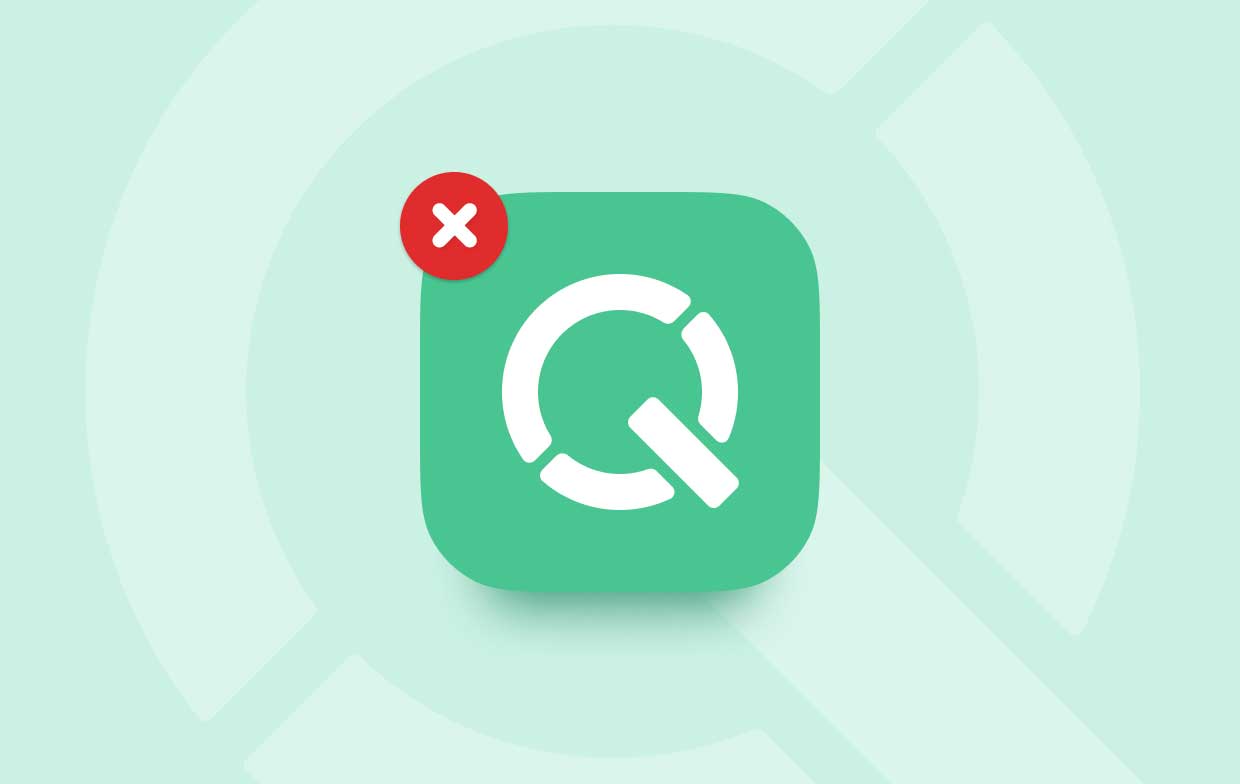
الجزء 2. كيفية إلغاء تثبيت Qustodio بدون كلمة مرور على جهاز Mac؟
ليتعلم كيفية إلغاء تثبيت Qustodio على نظام التشغيل Mac باستخدام أسرع طريقة، كل ما تحتاجه هو أفضل أداة تنظيف -- اي ماي ماك باور ماي ماك.
يمكن أن يساعدك PowerMyMac في إزالة التطبيقات من جهاز Mac الخاص بك بالكامل دون أي بقايا بسرعة. إذا كنت تريد التخلص من البيانات غير المفيدة والملفات غير المرغوب فيها الأخرى على جهازك، فيمكنه مساعدتك بكل بساطة. كما يمكنه أيضًا البحث عن الملفات المكررة وحذفها بنقرة واحدة فقط.
لكي نتعلم كيفية الإزالة Qustodio من ماك بسهولة استخدام PowerMyMac، ما عليك سوى تنفيذ الخطوات التالية:
- قم بتسجيل الدخول إلى حسابك بعد تشغيل PowerMyMac.
- انقر على إلغاء تثبيت التطبيق لبدء العملية.
- الآن اضغط SCAN حتى يتمكن البرنامج من البدء في فحص جهازك بحثًا عن كافة التطبيقات.
- قم بمراجعة جميع التطبيقات المثبتة على جهازك بعد انتهاء عملية المسح. حدد التطبيقات التي تريد إلغاء تثبيتها، وفي هذه الحالة، حدد Qustodio.
- ما عليك سوى النقر على كلين الزر للسماح للتطبيق ببدء إزالة تطبيق Qustodio بما في ذلك جميع الملفات والبيانات التي تأتي معه.
- A "اكتمل التنظيف" ستظهر النافذة بمجرد انتهاء العملية. والآن نجحت في إلغاء تثبيت تطبيق Qustodio مع جميع ملحقات الملفات الخاصة به بنقرة واحدة بسيطة.

الجزء 3. كيف يمكنني حذف Qustodio على جهاز Mac يدويًا؟
إذا كنت لا تزال ترغب في تعلم الطريقة اليدوية ، فإليك دليل بسيط قمنا بإعداده لك. كل ما عليك فعله هو اتباع جميع الخطوات التي قدمناها لإزالة Qustodio بنجاح من Mac باستخدام الطريقة اليدوية.
لإلغاء تثبيت Qustodio يدويًا على جهاز Mac:
- انتقل إلى Launchpad وابحث عن تطبيق Qustodio
- اضغط مع الاستمرار على التطبيق حتى يبدأ في الاهتزاز
- الآن ، انقر فوق X والاستفادة من حذف زر بمجرد ظهور النافذة المنبثقة
- التالي هو النقر على ملف مكتشف ثم اضغط Go واضغط على الذهاب إلى مجلد. اكتب الكلمة
~/Library/واكتب كلمة Qustodio بعدها مباشرة - انقر المكتبة تحته
- حدد جميع الملفات التي تظهر في نتيجة البحث
- بمجرد تحديدهم جميعًا ، اسحبهم إلى سلة المهملات
- انقر بزر الماوس الأيمن سلة المهملات وحدد فارغة المهملات لإلغاء تثبيت Qustodio على نظام Mac تمامًا

يميل العديد من المستخدمين إلى اتباع الطريقة اليدوية عند إلغاء تثبيت تطبيق Qustodio من أجهزة Mac الخاصة بهم. ومع ذلك ، نود أن نذكرك بأن بعض البيانات التي تأتي مع تطبيق Qustodio الخاص بك ستبقى على جهاز الكمبيوتر الخاص بك في بعض الأحيان. والأكثر من ذلك ، أن استخدام الطريقة اليدوية يمكن أن يستغرق وقتًا وجهد أكبر من استخدام أداة التنظيف.
الجزء 4. استنتاج
الآن ، لقد تعلمت أخيرًا كيف إزالة Qustodio من Mac باستخدام الدليل وأفضل طريقة. الأمر متروك لك بشأن الطريقة التي ترغب في استخدامها. لكن بالطبع ، ما زلنا نوصي بشدة باستخدام الطريقة الأسرع والأبسط والتي تتمثل في تنزيل وتثبيت PowerMyMac الأداة.
هذا التطبيق يمكن أن تتيح لك استخدام ميزاته العديدة التي تشمل إلغاء تثبيت التطبيقات غير المرغوب فيها مثل Qustodio. ما هو أكثر من ذلك ، هو أن PowerMyMac قد أثبت من قبل الكثير من المستخدمين أنه يمكن أن يعمل بشكل مثالي وفعال عند استخدامه.



